Veri kaybetmeden Firefox şifresi nasıl sıfırlanır
Yayınlanan: 2023-07-20Veri kaybetmeden Firefox şifresini sıfırlamak ister misiniz? Bu eğitim size Firefox şifresini neden sıfırlamanız gerektiğini ve Mozilla Firefox şifresini nasıl sıfırlayacağınızı anlatacaktır.
Zamanla, Firefox kullanıcılarının çoğu çeşitli sorun giderme teknikleri gerektiren çeşitli sorunlar yaşayabilir. Yine de, sorunun çözülüp çözülmeyeceğini asla bilemezsiniz. Sonunda hepimiz tarayıcıyı kaldırıp yeniden yüklüyoruz, ancak bu aynı zamanda tüm verilerin (geçmiş, kayıtlı parolalar, otomatik doldurma formları, tanımlama bilgileri vb.) kaybolacağı anlamına da geliyor.
Parolanızı unutmak, özellikle bilgisayar tarayıcınızla ilgili olarak pek hoş olmayabilir. En yaygın kullanılan web tarayıcılarından biri Firefox'tur ve birçok kullanıcı günlük tarama gereksinimleri için Firefox'a güvenir. Bu kullanıcı grubuna aitseniz ve şifrenizi unuttuysanız paniğe kapılmayın. Firefox'ta şifrenizi hiçbir verinizi kaybetmeden hızlı bir şekilde değiştirebilirsiniz. Bu yazıda Firefox şifrenizi değiştirme sürecinde size rehberlik ederek yer imleri, göz atma geçmişi veya kayıtlı şifreler gibi önemli bilgileri kaybetmediğinizden emin olacağız. Firefox parolanızı nasıl hızlı bir şekilde sıfırlayacağınızı gösterirken rahatlayın!
Firefox parolanızı unutmak can sıkıcı olabilse de, kayıtlı hiçbir bilginizi kaybetmezsiniz. Yer imleri, göz atma geçmişi veya tercihler gibi önemli bilgileri kaybetmemeniz için bu gönderide Firefox şifrenizi değiştirme sürecinde size adım adım yol göstereceğiz. Bu talimatları izleyerek Firefox hesabınıza geri dönebilir ve önemli verilerinizi saklayabilirsiniz.
- İlgili: Firefox yer imlerini Dışa Aktarma, İçe Aktarma, Yedekleme ve Geri Yükleme
- Her Büyük Tarayıcıda Tarayıcı Önbelleği Nasıl Temizlenir
Firefox Şifresini Neden ve Ne Zaman Sıfırlamalısınız?
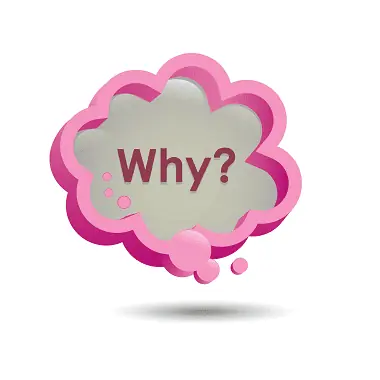
Firefox parolanızı veri kaybetmeden sıfırlamak birkaç nedenden dolayı faydalı olabilir:
- Yeniden Erişim: Firefox parolanızı unuttuysanız, parolanızı sıfırlamak, Firefox hesabınıza ve yer imleri, tarama geçmişi ve kayıtlı tercihler gibi ilgili tüm verilere yeniden erişmenizi sağlar.
- Yer İşaretlerini ve Verileri Koruma: Verileri kaybetmeden parolayı sıfırlamak, Firefox profilinizde saklanan değerli yer işaretlerini veya önemli bilgileri kaybetmemenizi sağlar. Kişiselleştirilmiş ayarlarınızı yeniden oluşturmaya veya yeniden yapılandırmaya gerek kalmadan Firefox'u sorunsuz bir şekilde kullanmaya devam etmenizi sağlar.
- Zamandan ve Çabadan Tasarruf: Parola sıfırlama işlemi sırasında verilerinizi koruyarak, normalde yer imlerini yeniden oluşturmak, oturum açma kimlik bilgilerini yeniden girmek ve Firefox tercihlerinizi sıfırdan özelleştirmek için harcanacak zamandan ve emekten tasarruf edersiniz.
- Güvenlik ve Gizlilik: Parolanın sıfırlanması, Firefox hesabınızın güvenliğini güçlendirerek yetkisiz kişilerin kayıtlı verilerinize erişmesini engeller. Çevrimiçi etkinliklerinizin gizliliğini ve bütünlüğünü korumada önemli bir adımdır.
- Kesintisiz Geçiş: Firefox hesabınıza birden çok cihazdan erişmeniz gerektiğinde veri kaybı olmadan parolanın sıfırlanması sorunsuz bir geçiş sağlar. Yer imleri ve tercihler de dahil olmak üzere senkronize edilmiş verileriniz, cihazlar arasında herhangi bir kesinti olmaksızın kullanılabilir olacaktır.
- Kayıtlı Parolalara Erişim: Firefox hesabınızda kayıtlı parolalarınız varsa, parolayı sıfırlamak, kayıtlı parolalara herhangi bir kayıp olmadan erişmeye devam etmenizi sağlar. Bu, kolaylık ve güvenlik için Firefox'un parola yöneticisine güveniyorsanız özellikle yararlı olabilir.
Genel olarak, Firefox parolanızı veri kaybetmeden sıfırlamak, hesabınıza yeniden erişim sağlamanıza, kişiselleştirilmiş ayarlarınızı korumanıza ve verilerinizin güvenliğini ve gizliliğini korumanıza olanak tanır. Sıfırdan başlamanıza gerek kalmadan sorunsuz bir deneyim sağlar, zamandan ve emekten tasarruf etmenizi sağlar.
- İlgili: Google'ı IE, Chrome, Firefox, Opera, Safari'de varsayılan arama motoru olarak ayarlama
- Firefox'ta Belirli Bir Site İçin Çerezleri Temizlemenin 2 Yolu
PC'de veri kaybetmeden Firefox şifresi nasıl sıfırlanır
Aşağıda, PC'deki verileri kaybetmeden Firefox şifresini sıfırlamak için adım adım prosedür açıklanmıştır:

Bu bölümde, PC'deki verileri kaybetmeden Firefox şifresini sıfırlama prosedürünü anlayacağız.
Toplam Süre: 5 dakika
ADIM-1: Firefox'u başlatın ve Firefox Seçenekleri menüsünü açın

Windows bilgisayarınızda Mozilla Firefox'u açın. Bunu, masaüstünüzdeki Firefox simgesine çift tıklayarak veya Başlat menüsünde “Firefox” yazıp göründüğünde üzerine tıklayarak yapabilirsiniz.
ADIM-2: Firefox Seçenekleri menüsünü açın
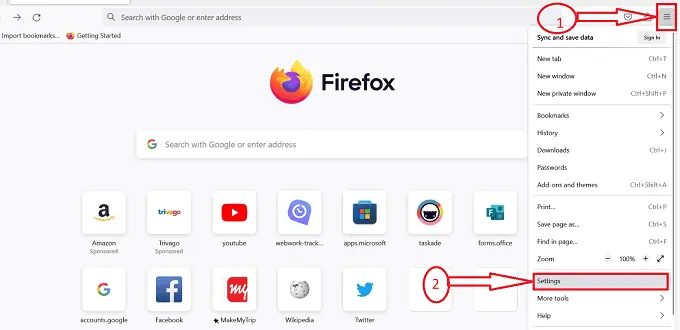
Firefox açıldıktan sonra, pencerenin sağ üst köşesinde bulunan menü düğmesini arayın. Üç yatay çizgi ile temsil edilir. Bu menü düğmesine tıklayın. Görünen açılır menüde “Ayarlar” seçeneğini bulun ve üzerine tıklayın.
ADIM-3: Gizlilik ve Güvenlik ayarlarını açın
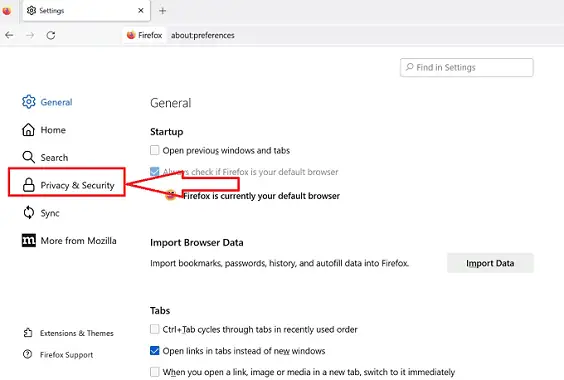
“Ayarlar” simgesine tıkladıktan sonra yeni bir pencereye yönlendirileceksiniz, Pencerenin sol tarafında bulunan “Gizlilik ve Güvenlik” simgesine tıklayın.
ADIM-4: Oturum Açma Bilgileri ve Parolalar bölümüne gidin
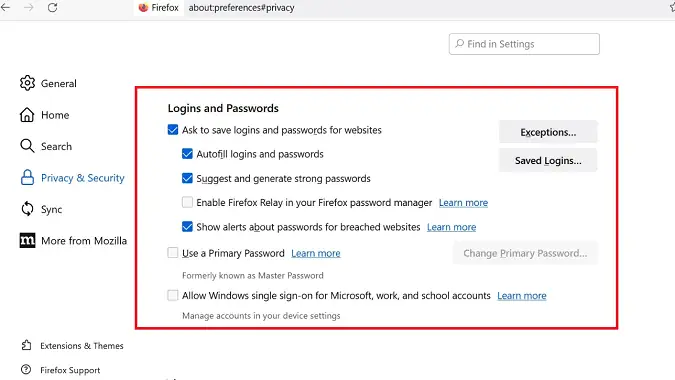
“Gizlilik ve Güvenlik” simgesine tıkladıktan sonra yeni bir pencereye yönlendirileceksiniz, “Kullanıcı Bilgileri ve Şifreler” bölümüne ulaşana kadar aşağı kaydırın.
ADIM-5: Birincil Şifre
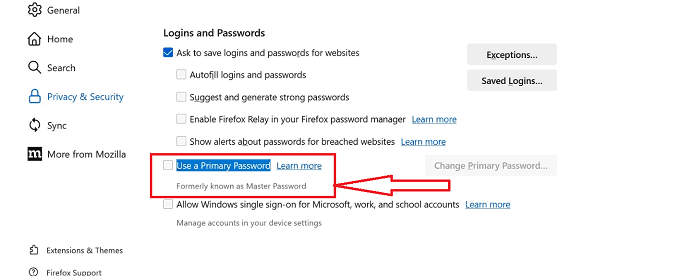
"Oturum Açma Bilgileri ve Parolalar" bölümünde, simgeler kümesini tanımlayabilir, "Birincil Parola Kullan" simgesini tanımlayabilir ve simgeyi seçmek için onay kutusunu tıklayabilirsiniz.
ADIM-6: Birincil Parolayı Ayarlayın
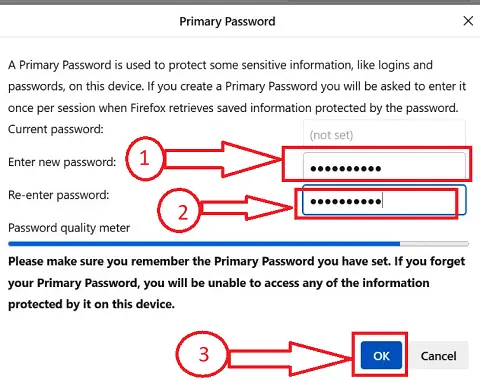
Onay kutusuna tıkladıktan sonra, birincil parola ayarlamak için metin kutularının bulunduğu bir alt pencereye yönlendirileceksiniz, metin kutusuna istediğiniz parolayı ve diğer gerekli bilgileri yazın ve “Tamam” düğmesine tıklayın.

ADIM-7: Birincil Parolayı Onaylayın
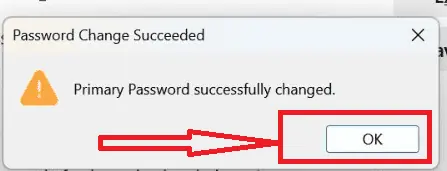
“Tamam” düğmesine tıklandığında, birincil parola ayarlanacak ve sizden “Birincil Parolayı” onaylamanızı isteyen bir iletişim kutusu açılacaktır. Onaylamak için “Tamam” düğmesine tıklayın.
ADIM-8: Birincil Parola Sıfırlamayı Doğrulayın
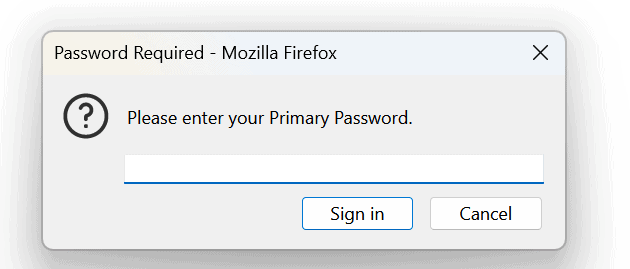
Birincil parola sıfırlamanın başarılı olduğunu doğrulamak için Firefox'u kapatıp yeniden açın. Kayıtlı kullanıcı adlarınıza ve parolalarınıza erişirken artık bir ana parola girmeniz istenmemelidir.
ADIM-9: Firefox'u yeniden başlatın

Değişikliklerin etkili olmasını sağlamak için, tarayıcıyı kapatıp yeniden açarak Firefox'u yeniden başlatın. Bu adım parola sıfırlama işlemini tamamlayacaktır.
Tedarik:
- belge
- Bilgisayar
- Mozilla Firefox Tarayıcı
Aletler:
- Mozilla Firefox Tarayıcı
Malzemeler: İnternet Tarayıcısı
Bu adımları izleyerek, PC'nizde depolanan hiçbir veriyi kaybetmeden Firefox ana parolanızı sıfırlayabilirsiniz. Ana parolanın sıfırlanmasının yalnızca Firefox'ta depolanan oturum açma bilgilerinizi korumak için kullanılan parolayı etkileyeceğini unutmamak önemlidir. Bilgisayarınızda saklanan diğer verileri silmez veya değiştirmez.
- İlgili: Windows'ta Mozilla Firefox Tarayıcısı Nasıl Kurulur
- Firefox geçmişi nasıl temizlenir: Tarama ve web verilerini silin
Mobil cihazlarda veri kaybetmeden Firefox şifresi nasıl sıfırlanır
Firefox şifrenizi mobil cihazınızdaki herhangi bir veriyi kaybetmeden sıfırlamak için şu adımları izleyebilirsiniz:
- Mobil cihazınızın ana ekranında veya uygulama çekmecesinde Mozilla Firefox uygulamasını bulun ve tarayıcıyı açmak için üzerine dokunun.
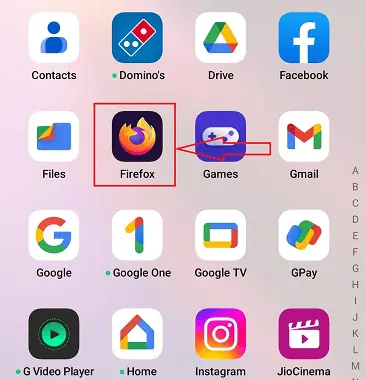
- Tarayıcı penceresinin sağ üst köşesindeki üç noktalı menü simgesine dokunarak Firefox menüsüne erişin. Bu, Firefox menüsünü açacaktır.
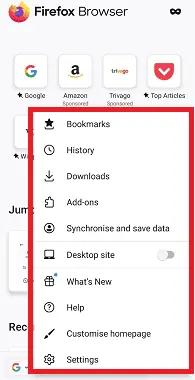
- Ayarlar menüsünü açın. Firefox menüsünden aşağı kaydırarak ve Firefox Ayarlarına erişmek için “Ayarlar” a dokunarak.
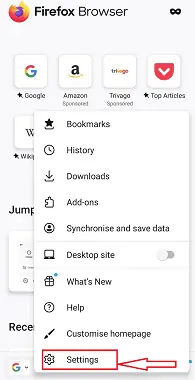
- Firefox Ayarları menüsünde aşağı kaydırıp “Oturum Açma Bilgileri ve Parolalar” seçeneğine dokunarak Oturum Açma Bilgileri ve Parola ayarlarına erişin. Bu, Oturum Açma Bilgileri ve Parolalar ayarları sayfasını açacaktır.
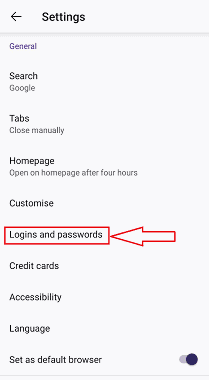
- Oturum Açma Bilgileri ve Parolalar ayarları sayfasında, "Oturum açma bilgilerini ve parolaları kaydet" veya "Ana Parolayı Sıfırla" seçeneğine dokunun. Tam ifade, kullandığınız Firefox sürümüne bağlı olarak değişebilir.
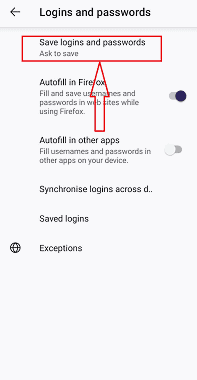
- “Giriş bilgilerini ve şifreleri kaydet” seçeneğine tıkladıktan sonra, Firefox sizden yeni bir alt pencereye yönlendirecektir, “Kaydetmeyi Sor” seçeneğini seçin
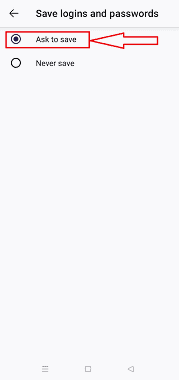
- Gerekli tüm oturum açma bilgileri ve parolalar, herhangi bir ek çaba gerektirmeden otomatik olarak Firefox penceresine kaydedilecektir.
- Mozilla Firefox'ta sıfırlamayı gerçekleştirdikten sonra, Kayıtlı oturum açma bilgileri ve şifre verileri mevcut olacak ve bu da geri kalanını veri kaybetmeden gerçekleştirecektir.
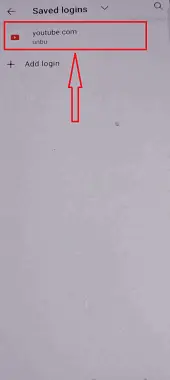
Bu adımları izleyerek, mobil cihazınızda depolanan hiçbir veriyi kaybetmeden Firefox'unuzu sıfırlayabilirsiniz. Ana parolanın sıfırlanmasının yalnızca Firefox'ta depolanan oturum açma bilgilerinizi korumak için kullanılan parolayı etkileyeceğini unutmamak önemlidir. Mobil cihazınızda saklanan diğer verileri silmez veya değiştirmez.
- İlgili : Mozilla Firefox'u Bilgisayardan Tamamen Kaldırma
- Bilmeniz gereken 29 Mozilla Firefox klavye kısayolu
Çözüm
Sonuç olarak, Firefox şifrenizi sıfırlamak birkaç nedenden dolayı önemlidir. İlk olarak, kişisel ve hassas bilgilerinizin yetkisiz erişime karşı korunmasına yardımcı olur. Artan sayıda çevrimiçi tehdit ve siber saldırı ile çevrimiçi hesaplarınızın güvenli ve parolalarınızın güçlü olmasını sağlamak önemlidir. Güçlü bir parola, bilgisayar korsanlarının hesabınıza erişmesini ve kişisel bilgilerinizi çalmasını önlemeye yardımcı olabilir.
Umarım bu eğitim size Firefox şifrenizi veri kaybetmeden nasıl sıfırlayacağınız konusunda yardımcı olmuştur. Bir şey söylemek istiyorsanız, yorum bölümlerinden bize bildirin. Bu makaleyi beğendiyseniz, lütfen paylaşın ve daha fazla Teknik ipucu için Facebook, Twitter ve YouTube'da WhatVwant'ı takip edin.
- İlgili: Mozilla Firefox tarayıcısı nasıl sıfırlanır
- Mozilla Firefox'ta Küçük Resimler nasıl eklenir?
Verileri kaybetmeden Firefox şifresi nasıl sıfırlanır-SSS
Firefox şifresi değiştirilirse yer imleri silinir mi?
Firefox profilinizin kaydedilmiş bir kopyasında verileriniz (yer imleri, parolalar vb.) varsa, onu kurtarmak için bu profili kullanabilirsiniz. Şifrenizi değiştirmek, Firefox kopyaları arasında senkronize edilmekte olan verileri temizleyecektir. (Firefox tamamen kapandıktan sonra profilinizin bir kopyasını almayı unutmayın.)
Firefox şifre yedekleri var mı?
Firefox parola yönetimi işlevi, bu verileri bir dosyaya aktarmanıza olanak tanır. Kayıtlı kullanıcı adlarınızı ve şifrelerinizi başka bir programa yedekleyebilmeniz veya aktarabilmeniz için CSV (virgülle ayrılmış değerler) dosyası.
Firefox şifreleri nerede saklanır?
Profil klasörlerinin bir listesini göreceksiniz. İstediğiniz profil klasörü, üzerine tıkladığınızda yeni bir pencerede açılacaktır. Sadece bir profiliniz varsa, klasörünün adı “varsayılan” ile başlardı.
Firefox'un ana parolası nerede tutulur?
Parolalarınızın saklandığı yerel dosyaya erişmek için ana parolanız gerekir. Bir Firefox hesabı tamamen farklı bir şeydir. Profil klasöründeki iki dosya parola verilerini içerir. Veriler şifrelenir.
